Šajā pamācībā es parādīšu, kā eksportēt videoklipus programmā DaVinci Resolve 17. Jums ir dažādas iespējas: Varat vai nu augšupielādēt videoklipu tieši pakalpojumā YouTube, vai arī eksportēt to uz datoru un pēc tam publicēt citā platformā. Turpmāk jums tiks sniegtas norādes par eksportēšanas procesu soli pa solim.
Galvenie secinājumi
- Videoklipus varat augšupielādēt tieši pakalpojumā YouTube vai saglabāt tos lokāli.
- Lai nodrošinātu saderību, ir svarīgi izvēlēties pareizo formātu (piemēram, MP4).
- Raidījumu atveidošanas procesus ir viegli veikt, un tajos tiek parādīts to norises gaita.
Video augšupielāde tieši pakalpojumā YouTube
Lai augšupielādētu videoklipu tieši pakalpojumā YouTube, vispirms ir jāpārliecinās, ka esat pieslēdzies savam YouTube kontam. Veiciet šādas darbības:
Vispirms atveriet DaVinci Resolve un ielādējiet projektu. Pārliecinieties, ka eksportējamais videoklips ir pilnībā rediģēts. Eksportēšanas process parasti sākas rediģēšanas skatā. Tagad dodieties uz iestatījumiem.
Noklikšķiniet uz zobrata ikonas apakšējā labajā pusē. Šajā zobratu ritenī ir visi svarīgākie eksportēšanas iestatījumi. Šeit varat norādīt formātu un kvalitāti, kādā video jāeksportē. Tas ir īpaši svarīgi, ja vēlaties pielāgot videoklipu konkrētām platformām, piemēram, TikTok vai YouTube.
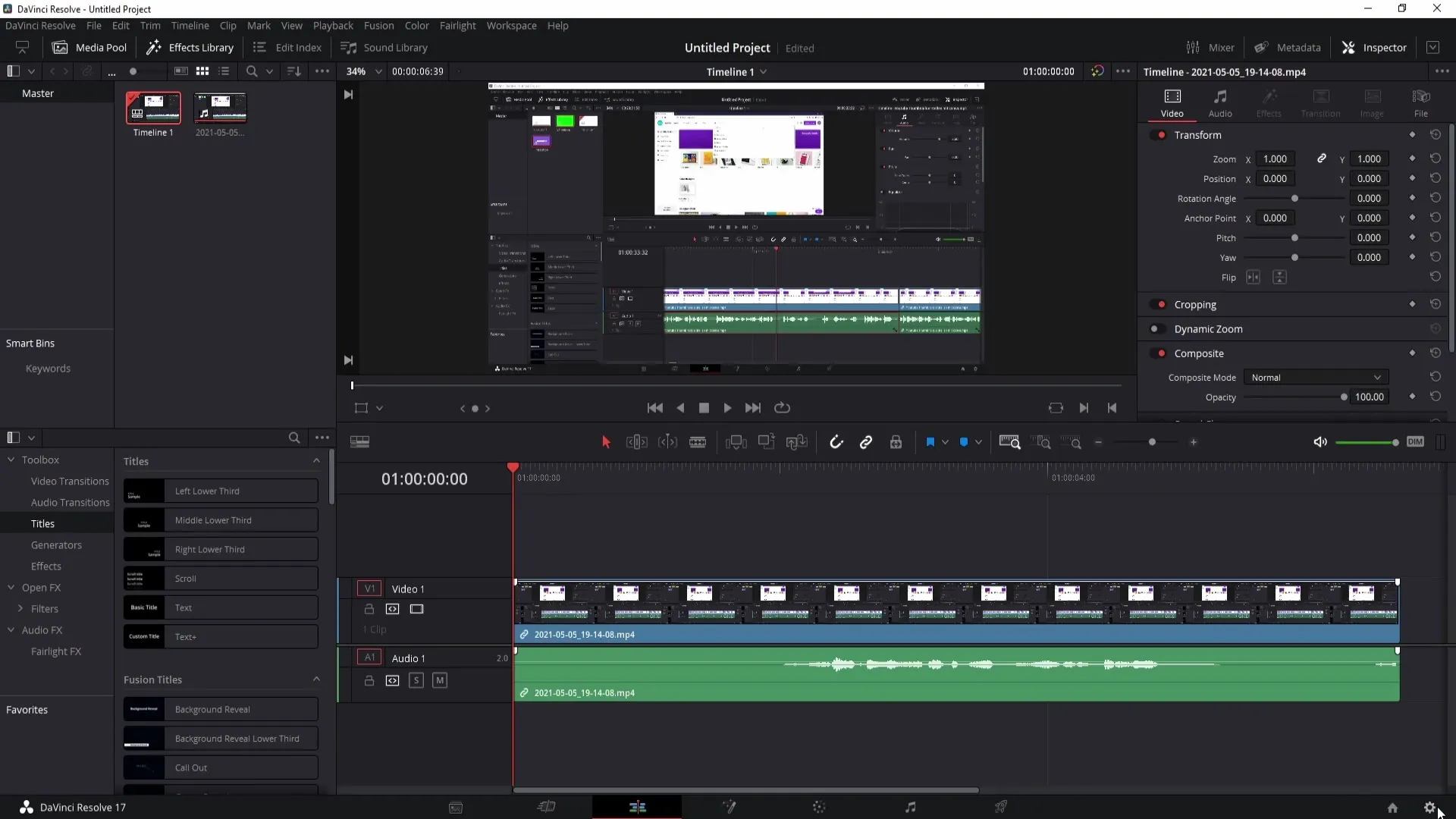
YouTube gadījumā augšējā kreisajā stūrī noklikšķiniet uz "File" (Failu), pēc tam uz "Internet Accounts" (Interneta konti) un izvēlieties "YouTube". Šeit ir jāpiesakās, izmantojot savus piekļuves datus.
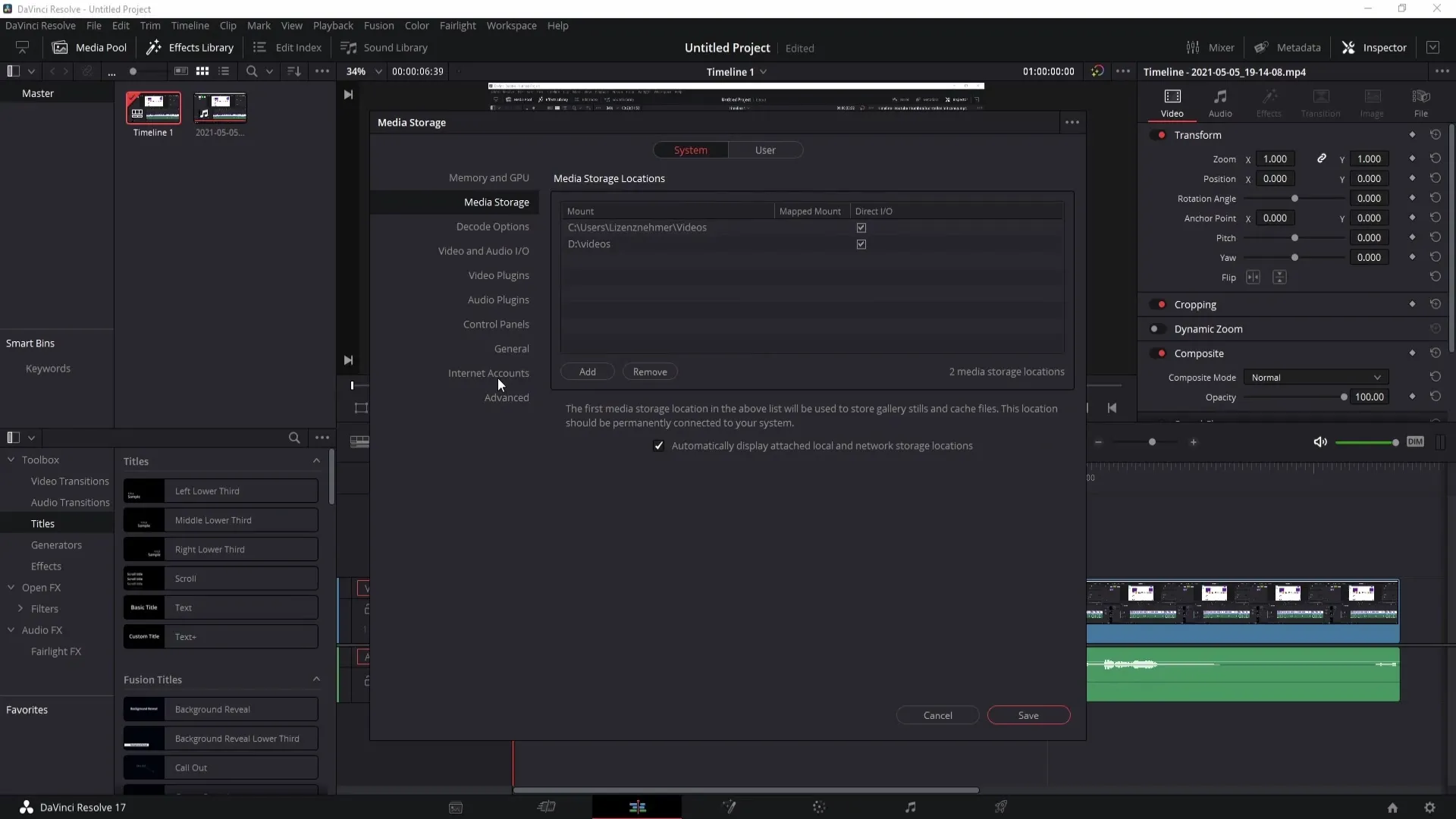
Kad esat pieslēdzies, pārslēdzieties uz izgriezuma zonu un noklikšķiniet uz "Quick Export". Tur atradīsiet cilni YouTube augšupielādei.
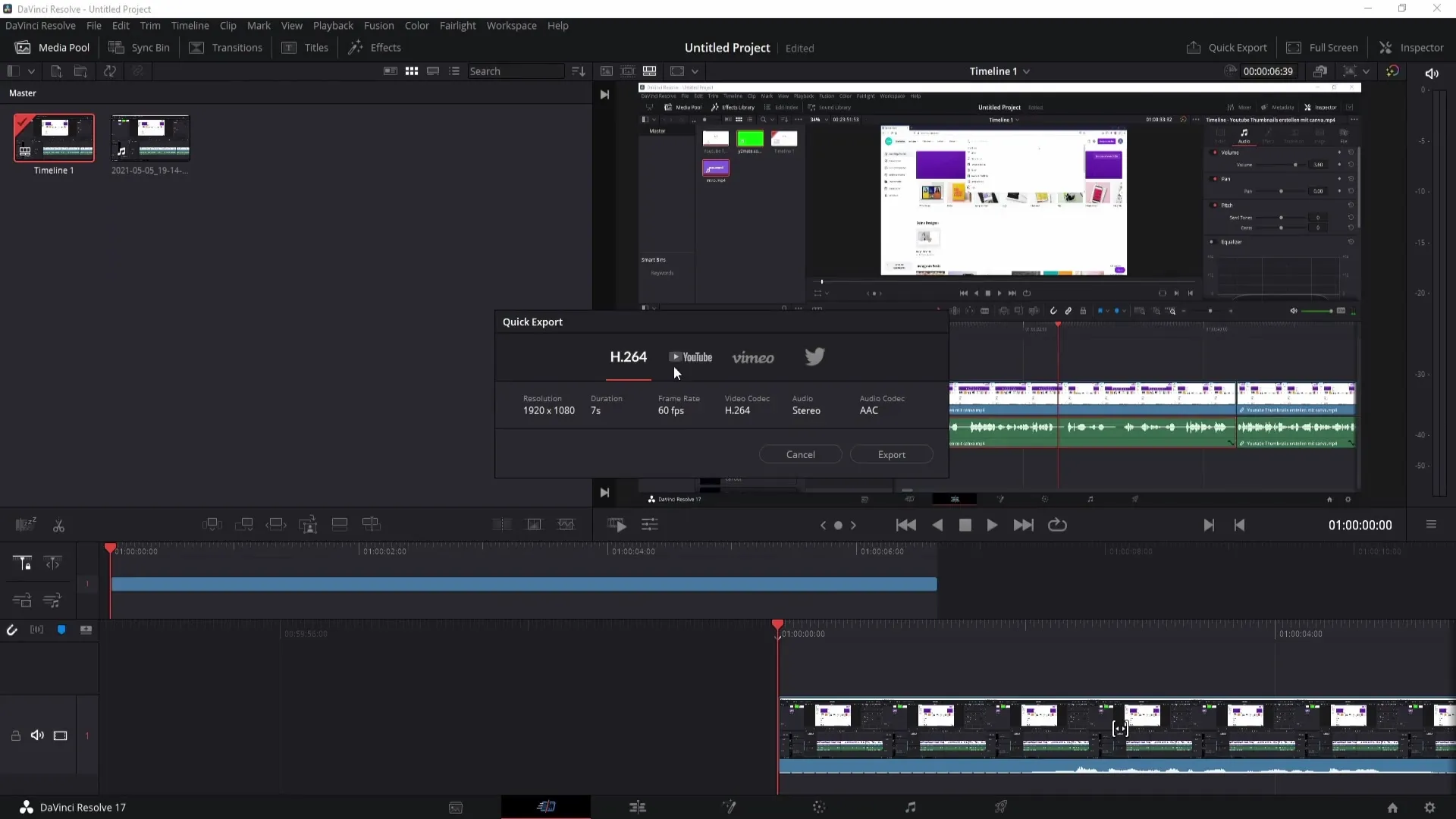
Aizpildiet nepieciešamos laukus, piemēram, virsrakstu, aprakstu un videoklipa redzamību (publisks vai privāts). Jums nav jāaizpilda visi lauki, pārējo informāciju varat pievienot arī tieši YouTube, tiklīdz videoklips ir augšupielādēts.
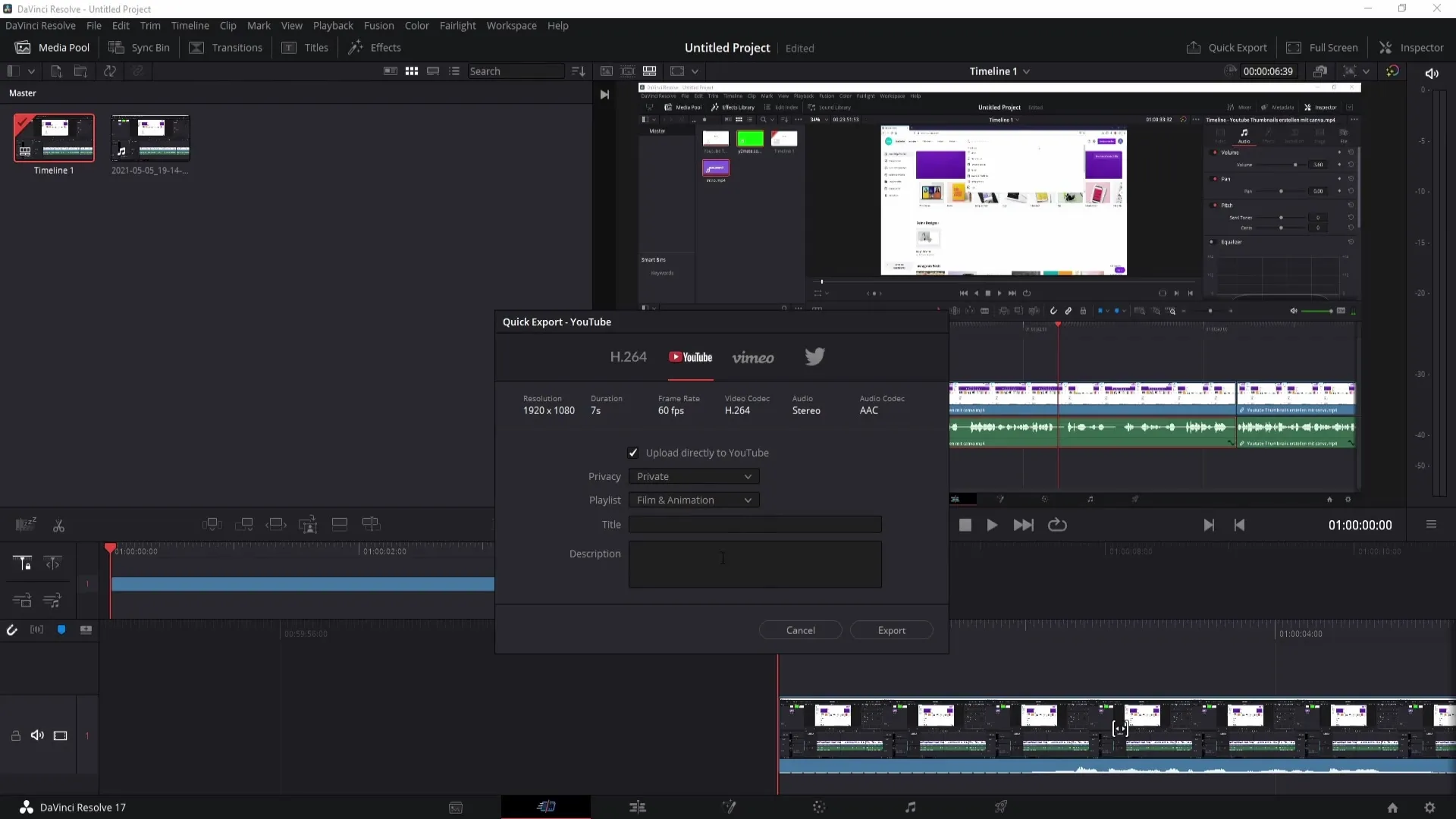
Tagad vienkārši nospiediet "Eksportēt", un DaVinci Resolve eksportēs videoklipu gan augšupielādei pakalpojumā YouTube, gan lokāli datorā. Tad tas būs pieejams tieši YouTube un arī cietajā diskā.
Eksportēt video lokāli
Ja videoklipu vēlaties saglabāt tikai lokāli datorā, rīkojieties šādi:
Kad videoklipa rediģēšana ir pabeigta, dodieties uz cilni "Deliver". To var atrast programmas navigācijas labajā pusē. Šeit varat iestatīt visas eksportēšanas detaļas.
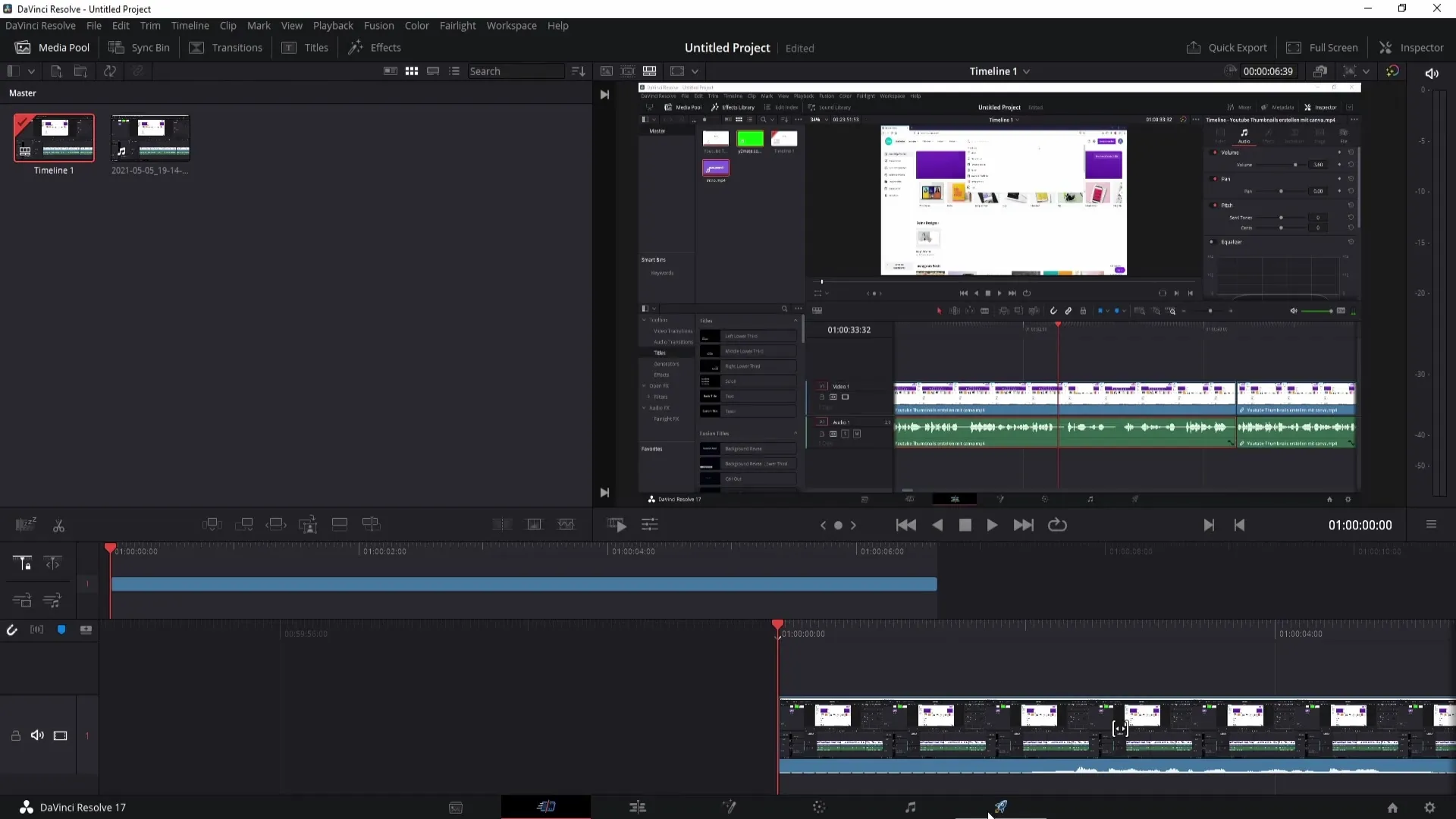
Sadaļā "File Name" (Faila nosaukums) ievadiet video nosaukumu un izvēlieties glabāšanas vietu, noklikšķinot uz "Browse" (Pārlūkot). Varat saglabāt videoklipu, piemēram, darbvirsmā.
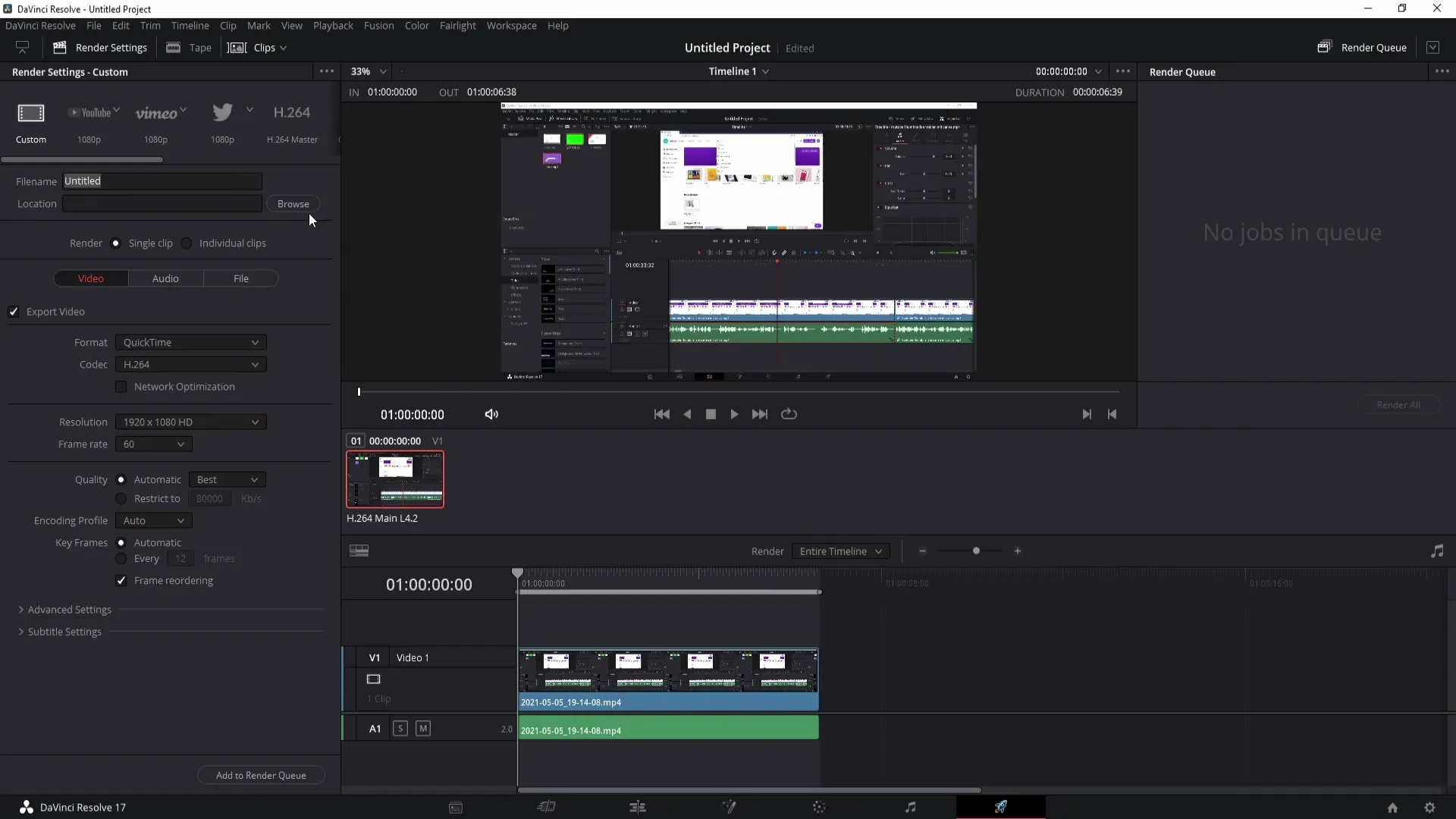
Eksporta iestatījumos ieteicams izvēlēties MP4 formātu. MP4 ir plaši izmantots formāts, kas ir piemērots lielākajai daļai platformu. Pēc manas pieredzes daži citi formāti ne vienmēr tiek pieņemti. Tāpēc es iesaku izmantot MP4, lai nodrošinātu maksimālu savietojamību.
Sadaļā "Izšķirtspēja" izvēlieties iespēju Full HD (1920x1080), lai nodrošinātu vislabāko video kvalitāti. Visus pārējos iestatījumus parasti varat atstāt tādus, kādi tie ir, ja vien jums nav īpašu prasību.
Kad viss ir iestatīts, noklikšķiniet uz "Add to Render Queue" (Pievienot renderēšanas rindai). Tas pievienos jūsu projektu eksportēšanas rindai.
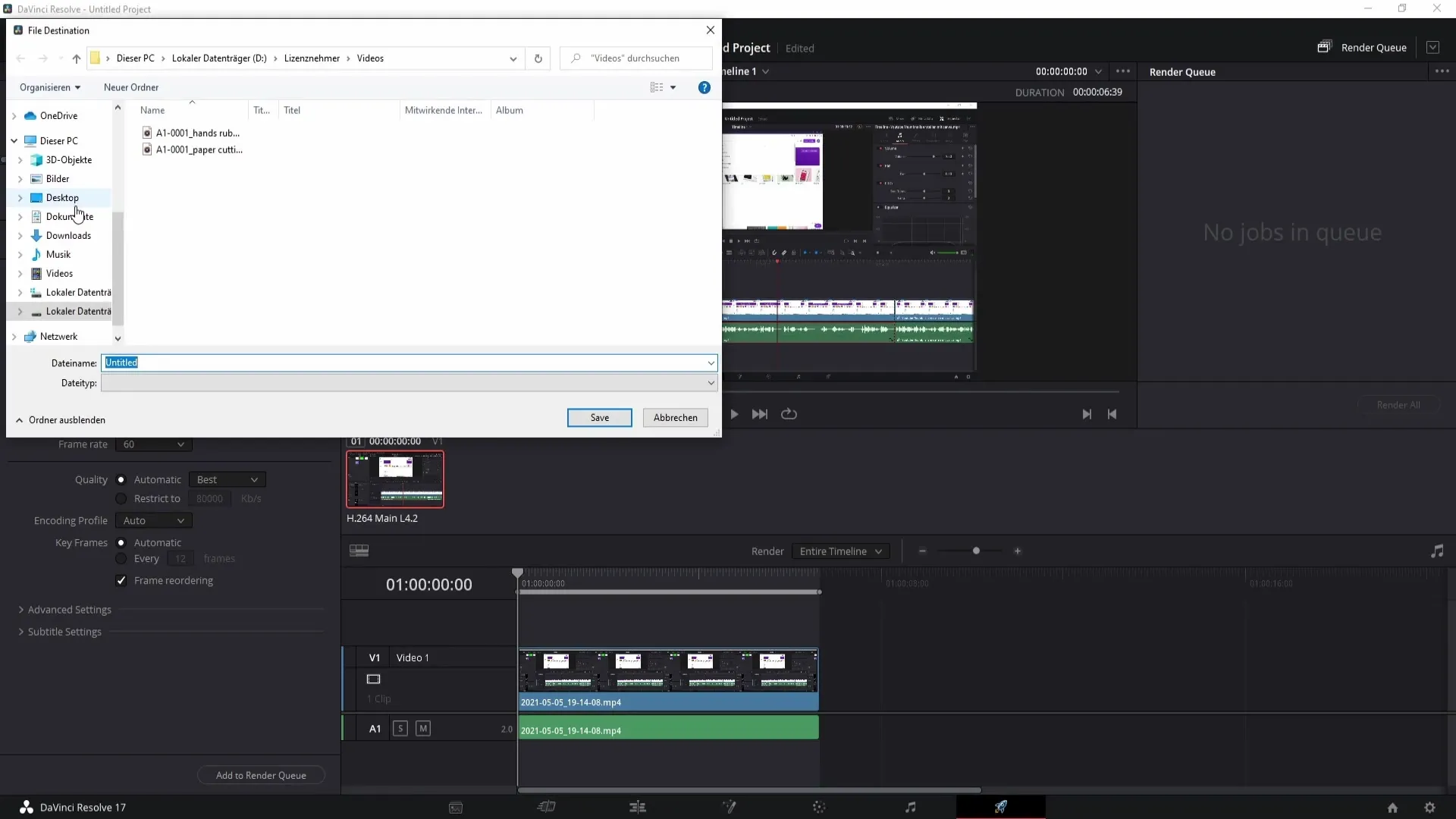
Scrennshot_224
Visbeidzot noklikšķiniet uz "Render All", lai sāktu eksportēšanas procesu. Tagad DaVinci Resolve parādīs renderēšanas gaitu. Eksporta pabeigšana var aizņemt kādu laiku - tas ir atkarīgs no jūsu videoklipa garuma un iestatījumiem.
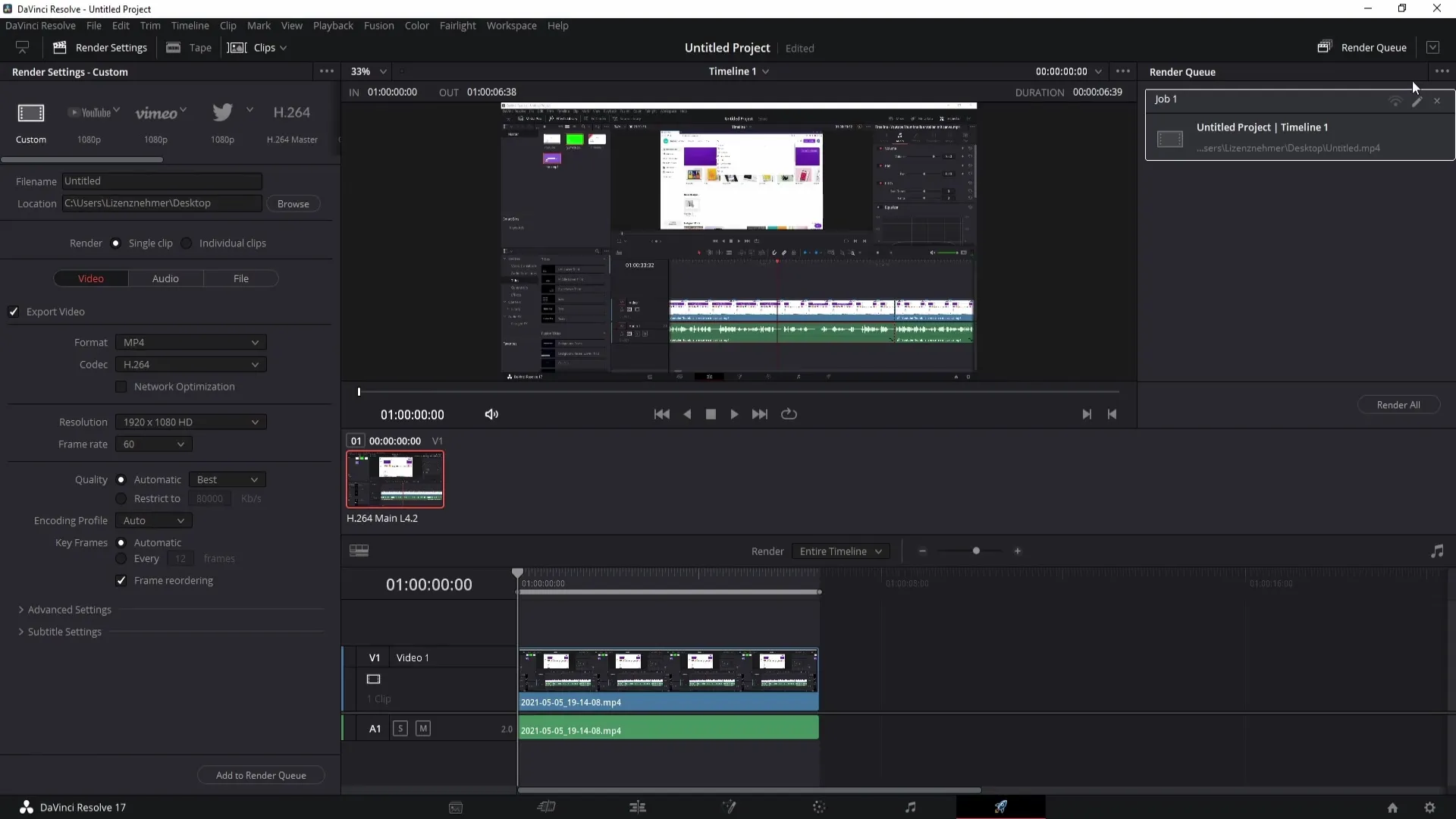
Kopsavilkums
Šajā rokasgrāmatā jūs uzzinājāt, kā eksportēt videoklipus programmā DaVinci Resolve 17 tieši uz YouTube vai lokāli datorā. Jūs esat uzzinājuši svarīgākos iestatījumus, kas nepieciešami veiksmīgai eksportēšanai. Neaizmirstiet izvēlēties pareizo formātu, lai nodrošinātu, ka jūsu videoklipu var atskaņot dažādās platformās.
Biežāk uzdotie jautājumi
Kā es varu augšupielādēt savus videoklipus tieši pakalpojumā YouTube?Vispirms ir jāizveido savienojums ar savu YouTube kontu programmā DaVinci Resolve un jāizmanto Quick Export (Ātrā eksportēšana).
Kādu formātu izvēlēties eksportam? Visieteicamākais ir MP4 formāts, jo tas ir saderīgs ar lielāko daļu platformu.
Cik ilgs laiks ir nepieciešams, lai eksportētu videoklipu? Eksportēšanas laiks ir atkarīgs no jūsu videoklipa garuma un iestatījumiem. Tas var aizņemt zināmu laiku.


